Windows 11 è buono per i giochi?
È vero che Finestre 11 ha una manciata di funzionalità che Microsoft ha trasferito dal loro Console Xbox che può migliorare la tua esperienza di gioco, ma i giochi per PC sono molto più complessi di alcune funzioni utili. Diamo un'occhiata ai punti di forza e di debolezza di Windows 11, oltre ai potenziali problemi, prima dell'aggiornamento.
Com'è Windows 10 vs. 11 Quando si tratta di prestazioni di gioco?
A livello di base, Windows 10 e Windows 11 offrono un livello simile di prestazioni di gioco. Test di riferimento mostra che l'hardware identico produce risultati quasi identici quando si esegue Windows 11 rispetto a Windows 10.
Windows 11 ottiene punteggi complessivi leggermente più alti nella maggior parte dei test, ma occasionalmente fornisce risultati leggermente inferiori durante il controllo fotogrammi al secondo (FPS) durante la riproduzione di alcuni giochi. In altri giochi, le prestazioni FPS sono leggermente migliori su Windows 11.
Sebbene Windows 11 offra in media prestazioni complessive migliori, non è sufficiente giustificare l'aggiornamento solo per il bene delle prestazioni grezze. Windows 11 include alcune utili funzionalità di gioco che non sono incluse in Windows 10, quindi vale la pena considerare anche questo.
Quali sono le nuove funzionalità di gioco di Windows 11?
DirectStorage e AutoHDR sono le due funzionalità di gioco più importanti integrate in Windows 11. Entrambe queste funzionalità sono state introdotte per la prima volta nelle console Xbox e Microsoft le ha introdotte per migliorare i giochi per PC su Windows 11.
DirectStorage è una funzionalità che consente a Xbox Series X di sfruttare la sua memoria estremamente veloce. Ciò riduce efficacemente i tempi di caricamento, il che ti consente di entrare in azione più velocemente e di dedicare meno tempo al caricamento delle schermate.
Se hai un file particolarmente veloce SSDe non stai usando Windows 11, ci sono buone probabilità che i tuoi giochi non possano sfruttare la velocità. DirectStorage consente a Windows 11 di sfruttare appieno le incredibili velocità di trasferimento dei dati degli SSD NVMe di fascia alta, che possono sia ridurre il tempo di caricamento nei giochi sia diminuire il carico sulla CPU.
Il problema è che se non disponi di un veloce SSD NVMe e di una GPU che funzioni con questa funzione, non vedrai alcun miglioramento delle prestazioni grazie a DirectStorage. La funzione si attiva automaticamente se disponi di hardware compatibile e noterai sicuramente la differenza.
Auto Ampia gamma dinamica (HDR) è una funzione che puoi attivare e disattivare. Questa funzione regola automaticamente il contenuto della gamma dinamica standard in HDR, che può fornire immagini più dettagliate, colorate e vibranti nei tuoi giochi.
Questa funzione è ottima se disponi di un monitor HDR e giochi a giochi meno recenti che non dispongono del supporto HDR nativo, ma non è utile se non disponi di un monitor HDR.
Per abilitare l'HDR automatico: Apri Impostazioni > Sistema > Schermo > HDR > Capacità di visualizzazionee abilita entrambi Usa l'HDR E HDR automatico.
Dovresti aggiornare se sei un giocatore accanito?
I giocatori dovrebbero prendere in considerazione l'aggiornamento a Windows 11, ma con alcuni avvertimenti. Aggiorna solo se il tuo computer soddisfa le specifiche consigliate, soprattutto solo se ha il chip di sicurezza TPM 2.0. Se il tuo sistema è nella fascia bassa delle specifiche o non ha TPM 2.0 e sei soddisfatto delle sue prestazioni in Windows 10, potresti voler evitare l'aggiornamento.
Se disponi di un veloce SSD NVMe, una scheda grafica compatibile e un monitor HDR, è probabile che la tua esperienza di gioco complessiva migliori in Windows 11. DirectStorage ridurrà i tempi di caricamento e Auto HDR migliorerà l'aspetto dei tuoi vecchi giochi.
L'ultima considerazione quando si aggiorna un impianto di gioco a Windows 11 è il problema dei driver. Windows 11 riceve patch regolari che migliorano la sua compatibilità hardware su base continuativa, ma ciò non significa che sia impeccabile.
Prima di eseguire l'aggiornamento, potresti voler verificare se ci sono problemi di driver con Windows 11 e la tua scheda grafica e altri componenti. Se riscontri molti reclami, potresti voler attendere l'aggiornamento fino a quando il supporto per il tuo hardware non migliora.
Assicurati di dedicare una discreta quantità di tempo a giocare a una varietà di giochi dopo l'aggiornamento. Se noti problemi di driver o altri problemi, puoi farlo eseguire il downgrade a Windows 10 entro 10 giorni dall'aggiornamento, quindi è importante identificare eventuali problemi di rottura del gioco entro tale lasso di tempo.
Come ottimizzare Windows 11 per il gioco
Windows 11 ha una modalità di gioco che può aiutare a ottimizzare Windows 11 per i giochi. Questa funzione è attiva per impostazione predefinita, ma puoi riattivarla se è stata disattivata accidentalmente. Puoi anche impostare giochi specifici per utilizzare la tua scheda grafica di gioco se il tuo computer ha sia una scheda grafica integrata a basso consumo che una scheda grafica più potente.
Se Windows 11 è lento in generale, è improbabile che la modalità di gioco risolva il problema. Ci sono diversi modi per ottimizzare un PC per i giochi, ma assicurati di controllare i problemi probabili come elevato utilizzo della CPUe assicurati che il tuo computer soddisfi i requisiti Specifiche del sistema Windows 11.
Ecco come abilitare e utilizzare la modalità di gioco di Windows 11:
-
Apri Impostazioni e fai clic Gioco.
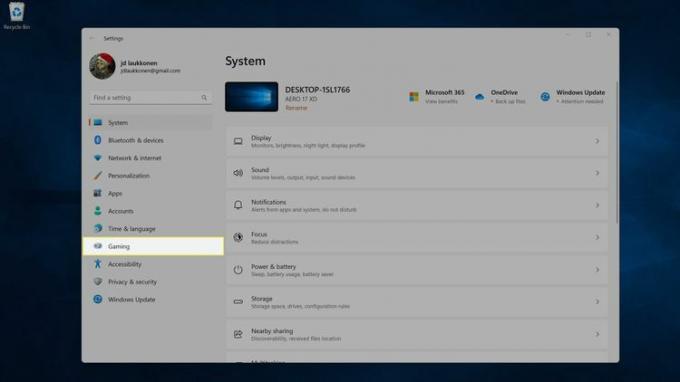
-
Clic Modalità di gioco.
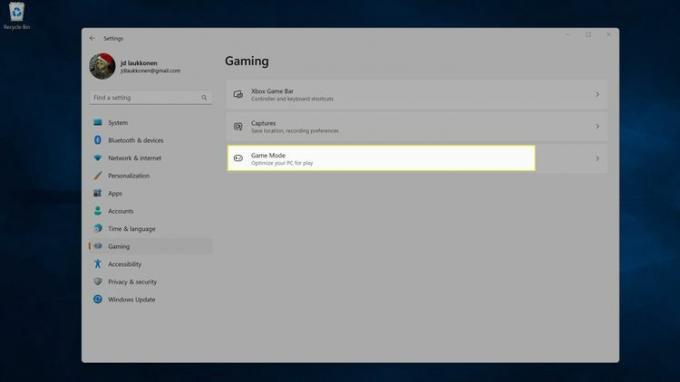
-
Abilita il Modalità di gioco alternare.
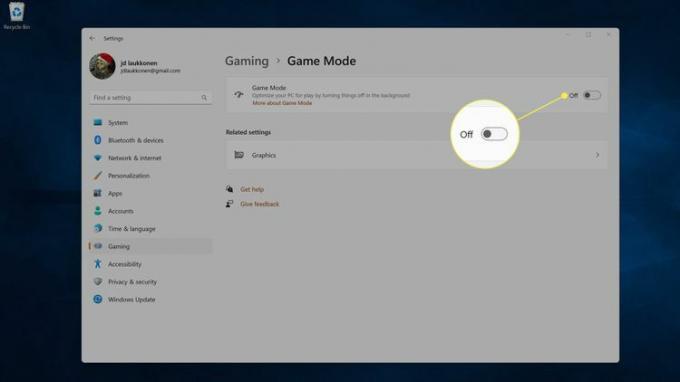
-
Clic Grafica.
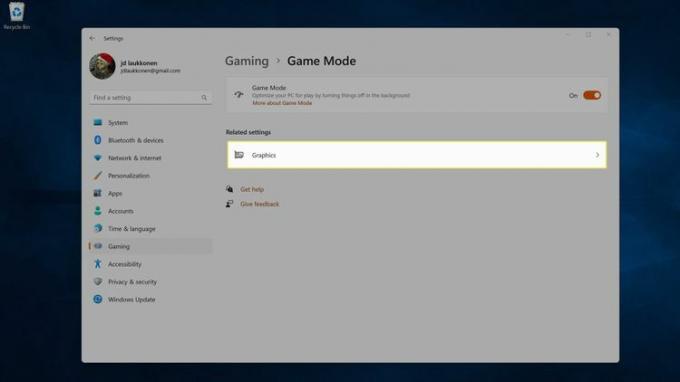
Puoi anche arrivare qui navigando su Impostazioni > Sistema > Schermo > Grafica.
-
Clicca il gioco vuoi adattarti.
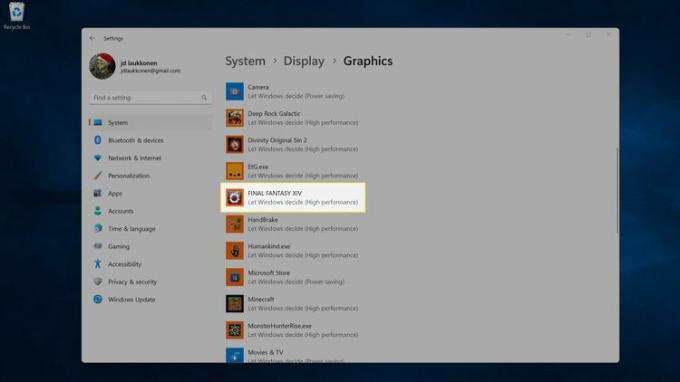
-
Clic Opzioni.
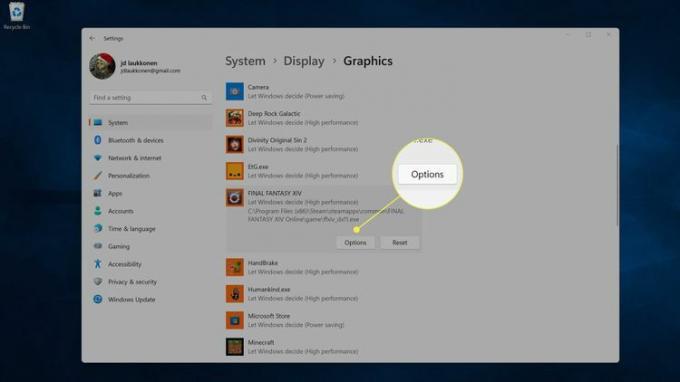
-
Fai clic sul tuo scheda grafica ad alte prestazionie fare clic Salva.
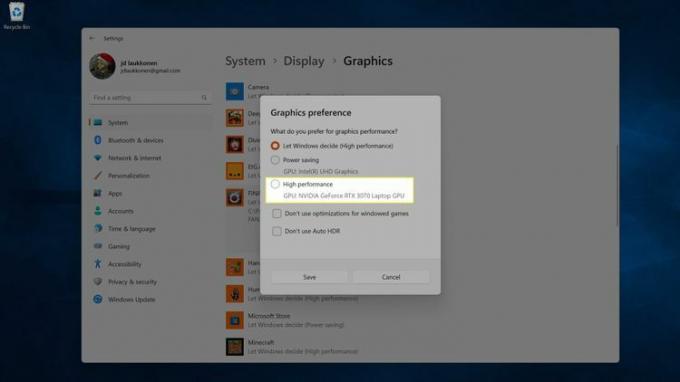
Se non vedi la tua scheda ad alte prestazioni, potrebbe essere necessario risolvere un problema con il driver della scheda graficao potrebbe essersi verificato un problema con la scheda grafica.
FAQ
-
Cosa rende un PC adatto ai giochi?
Quando vedi immagini di PC "da gioco", vedrai spesso molte luci brillanti e custodie davvero grandi. Di solito sono solo per divertimento (e sono divertenti!), ma di sicuro le luci non sono necessarie. Quando si tratta di giocare, hai bisogno di una scheda grafica davvero buona (che genera molto calore e così via un case grande è utile per aiutare a disperdere quel calore) e di solito più RAM del necessario per tutti i giorni utilizzo. Ci immergiamo molto di più nel nostro Cosa cercare in un PC da gioco articolo.
-
Ho bisogno di una tastiera meccanica per giocare?
Tecnicamente no, qualsiasi tastiera funzionerà bene. Tastiere meccaniche, tuttavia, sono un po' più robusti quando si tratta del trattamento che i giocatori usano tipicamente sulle loro tastiere, quindi qualcosa con un po' più di robustezza tende a resistere più a lungo nel tempo. Sono anche molto divertenti da usare. Ma possono essere molto costosi.
